Как узнать создателя группы ВК – Pro ВКонтакте
На чтение 3 мин Просмотров 2.8к. Опубликовано
Иногда пользователям сети Вконтакте нужно узнать, кто является создателем сообщество. Это может понадобиться при желании заказать рекламу или задать какой-либо вопрос.
Сегодня мы расскажем и покажем вам как можно узнать создателя группы в социальной сети вконтакте, а так же откроем вам секрет как это можно сделать даже если он скрыт
В большинстве групп с правой стороны есть блок «Контакты». Там указана информация о владельце группы, администраторах, редакторах. Для того, чтобы перейти на страницу владельца, достаточно кликнуть мышкой по его профилю.
Многих пользователей интересует, как узнать создателя группы ВК в закрытом сообществе. Потребуется три простых шага:
- необходимо зайти в группу;
- далее пролистать страницу вниз;
- в правом нижнем углу будет информация с контактами.

В контактах могут быть указаны должности административного состава, а также информация о том, с кем связываться по поводу размещения рекламы.
Как узнать создателя группы вконтакте если он скрыт
В некоторых группах контакты владельца не указаны. Иногда можно встретить предложение о покупке специального приложения или программы. Не следует соглашаться на такую сделку, мошенники возьмут предоплату, а затем пропадут. Кроме того, не стоит посещать сайты, заращивающие логин и пароль. Существует большая вероятность взлома страницы.
Многих интересует, как узнать администраторов группы Вконтакте, если он скрыт. Создатель группы чаще всего находится в самом низу списка подписчиков. Там также находятся модераторы. Страница может быть фейковой, но можно задать какой-либо вопрос. Иногда контакты скрыты, но есть возможность написать сообщение администраторам.
Если владелец или администратор выкладывал картинки в формате gif, то это также поможет найти их странницы.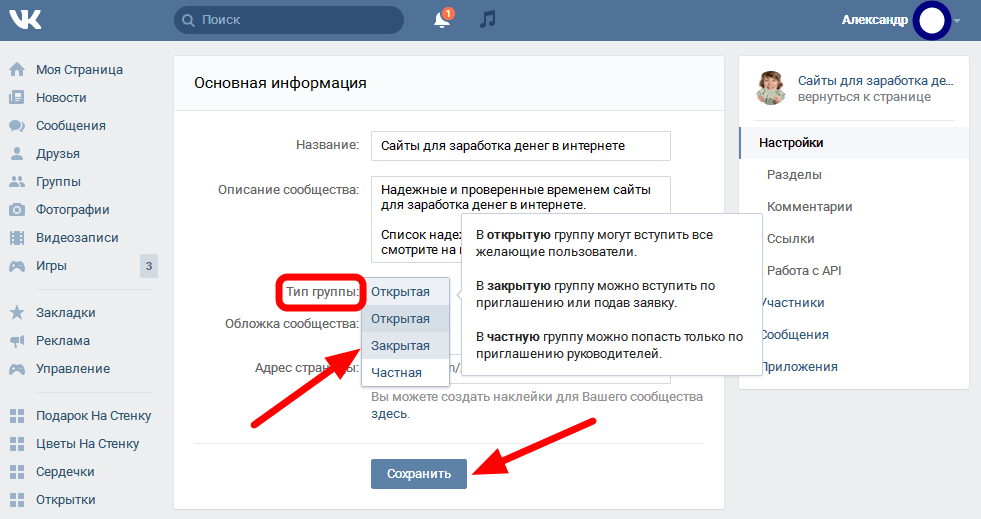
- В строке поиска нужно набрать слово gif без кавычек, а затем нажать Enter.
- Далее нужно кликнуть на любую картинку, чтобы открыть ссылку в новой вкладке.
- В адресной строке будет ссылка, содержащая слово doc и ряд цифр.
- Далее следует удалить все буквы и цифры, следующие после семизначного номера.
- Слово doc нужно заменить на id.
- Далее нужно только нажать Enter, чтобы перейти на страницу человека, который выложил эту картинку.
Конечно, не всегда этот пользователь будет создателем группы. Иногда владельцы продают сообщества или передают права управления другим лицам.
Часто создателем группы является тот пользователь, которым первым вступил в группу. Иногда владельцы сообщества могут отвечать на вопросы пользователей в Обсуждениях со своих личных страниц.
Проще всего определить создателя группы, если он добавил свою личную страницу в контакты. Если способы узнать владельца не помогли, то можно попробовать связаться с ним оставив комментарий в обсуждениях или на главной стене группы.
Оцените автора
Глава Ингушетии проводил очередную группу паломников в хадж — «Ингушетия» — интернет-газета
Хусейн Плиев 0 пресс-служба Главы и правительства ИнгушетииГлава Ингушетии Махмуд-Али Калиматов проводил пятую группу паломников из 200 человек в хадж. Для встречи с ними он приехал в аэропорт «Магас» имени первого Героя России Суламбека Осканова, откуда совершаются прямые авиарейсы в Джидду Саудовской Аравии.
Руководитель субъекта пообщался с паломниками и поинтересовался у них, довольны ли они созданными в аэропорту условиями и есть ли какие-либо нарекания и пожелания. Также он попросил помолиться в святых местах и попросить у Всевышнего единства народа Ингушетии и мира в регионе, сообщает пресс-служба Главы и правительства республики.
«Для меня очень важно, чтобы люди в нашей республике жили в мире и согласии, чтобы стали добрее друг к другу, вместе с нами развивали Ингушетию. Если мы будем сплоченными, то мы сможем всего добиться и достичь больших результатов. Я желаю вам хорошей дороги, пусть Всевышний облегчит ваш путь и вернет вас всех домой невредимыми и просветленными», — пожелал Махмуд-Али Калиматов.
Если мы будем сплоченными, то мы сможем всего добиться и достичь больших результатов. Я желаю вам хорошей дороги, пусть Всевышний облегчит ваш путь и вернет вас всех домой невредимыми и просветленными», — пожелал Махмуд-Али Калиматов.
Ранее в своем Телеграм-канале руководитель субъекта напомнил, что среди паломников, вылетающих из Ингушетии, есть представители Кабардино-Балкарии, Карачаево-Черкесии, Северной Осетии, Чечни и Дагестана.
«Ежедневно получаю информацию о ходе отправки и прибытия паломников в место назначения. Самое главное, что люди довольны организационными мероприятиями. Поручил ответственным за организацию святой миссии лицам оперативно решать любые возникающие вопросы и пожелания людей, отправляющихся в Хадж. Надеюсь, что все у них будет хорошо, все будут в здравии и смогут полноценно выполнить свой паломнический долг», — отметил Глава региона.
Он подчеркнул, что власти республики провели большую работу, чтобы максимально облегчить людям поездку в святые места.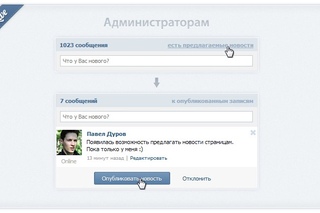
«Помогать паломникам совершать хадж на достойном уровне — это наша обязанность. Полученный нашим аэропортом ранее статус международного упростил нам эту задачу», — добавил Махмуд-Али Калиматов.
Он осмотрел пункты пропуска, пообщался с сотрудниками таможенного контроля и посетил медицинский пункт. Глава республики выразил удовлетворение тем, что сотрудники аэропорта хорошо выполняют свои обязанности и обеспечивают комфортный и безопасный процесс вылета для всех пассажиров.
Время в полете составит в общей сложности 4 часа. Каждую группу в хадже будет сопровождать религиозные деятели, владеющие арабским языком и знающие все канонические тонкости религиозных обрядов.
По данным министерства по внешним связям, национальной политике, печати и информации республики, для паломников подготовлены гостиницы в радиусе до 3 км от Масджид аль-Харам (Запретной мечети) в Мекке и 200-300 метров от мечети Масджид аль-Набави в Медине.
Создание групп и управление ими — Центр успеха лидеров рынка
Содержание
- Группы и маркетинг
- Автоматизация маркетинга
- 3-минутное обучающее видео!
- Создание групп
- Добавление контактов в группу
- Фильтрация контактов по группам
- Удаление контактов из группы
- Удаление группы
- Полезные советы 9 0011
- Добавление связанных кампаний
- Добавление источника потенциальных клиентов
- Полезные советы
- Группы и маркетинг
- Автоматизация маркетинга
- 3-минутное обучающее видео!
- Создание групп
- Добавление контактов в группу
- Фильтрация контактов по группам
- Удаление контактов из группы
- Удаление группы
- Полезные советы 9 0011
- Добавление связанных кампаний
- Добавление источника потенциальных клиентов
- Полезные советы
Группы — это способ организовать ваши контакты, чтобы вы могли легко найти тех, у кого схожие черты или цели. Например, вы можете захотеть создать группу для новых покупателей жилья, долгосрочных продавцов или бывших клиентов. Затем вы сможете легко сортировать и продавать определенные типы контактов; вы можете добавлять группы в кампании и маркетинговые электронные письма.
Например, вы можете захотеть создать группу для новых покупателей жилья, долгосрочных продавцов или бывших клиентов. Затем вы сможете легко сортировать и продавать определенные типы контактов; вы можете добавлять группы в кампании и маркетинговые электронные письма.
Чтобы сделать взаимодействие с вашими контактами простым и эффективным, когда вы добавляете контакт в группу, они также будут добавлены в любую кампанию, связанную с этой группой. Точно так же, если вы добавите контакт в кампанию через группу, вы сможете удалить его из кампании, только удалив его из группы. Другими словами, вы можете удалить контакт из кампании только так же, как он был добавлен.
- Если вы добавили их в кампанию по отдельности, вы удалите их по отдельности
- Если вы добавили их через группу, вы удалите их из группы, чтобы удалить их из кампании
Вы можете автоматизировать маркетинг с помощью групп, настроив групповые назначения по умолчанию для определенных типов контактов. Другими словами, вы можете автоматически распределять контакты по группам в зависимости от их типа, когда они поступают в вашу систему. Например, если вы назначаете потенциальных клиентов для добавления в определенную группу, то любой новый потенциальный покупатель будет автоматически будут добавлены в указанную вами группу, а также во все кампании, связанные с этой группой.
Другими словами, вы можете автоматически распределять контакты по группам в зависимости от их типа, когда они поступают в вашу систему. Например, если вы назначаете потенциальных клиентов для добавления в определенную группу, то любой новый потенциальный покупатель будет автоматически будут добавлены в указанную вами группу, а также во все кампании, связанные с этой группой.
Общие типы контактов | Групповые идеи | Предлагаемые кампании | 9010 9
Покупатель | Покупатели в (название района), Покупатели (ценовой диапазон), Покупатели на долгосрочной основе , Покупатели жилья впервые | Покупатель Gorilla Marketing, Долгосрочный покупатель, Покупатели жилья впервые, Покупатель веб-сайта, Ежемесячный информационный бюллетень, Аренда VS. Купить |
Продавец | Продавцы в (название региона), Продавцы (ценовой диапазон), Продавцы на долгосрочной основе, Продавцы на краткосрочной основе | Продавец Gorilla Marketing, Долгосрочная Продавец, посетитель веб-сайта продавца, ежемесячно Информационный бюллетень, Листинги с истекшим сроком действия, |
Бывший клиент | Бывшие клиенты, Источники рефералов, Сфера влияния | Ежемесячный информационный бюллетень, Праздничные поздравления, Best Bet Улучшение дома, Поздравления с днем рождения, Годовщина покупки, Сезонное пребывание в Нажмите |
Арендатор | Арендаторы (название района), Арендаторы (ценовой диапазон) | Аренда VS. |
Личный контакт | PTA, Коллеги, Родители-футболисты, Церковная группа | Поздравления с днем рождения, годовщина покупки, сезонная связь |
Создать группу очень просто! Сначала выберите Управление группами в меню Контакты . В этом представлении «Управление группами» вы можете увидеть свои группы, сколько контактов в каждой группе, а также какие кампании связаны с каждой группой.
Чтобы создать группу, просто введите название группы в поле Создать новые группы и нажмите Сохранить . Теперь вы можете начать добавлять контакты.
Добавление контактов в группуЕсть несколько способов добавить контакт в группу.
- При добавлении контакта
- Страница контактов
- Страница сводки контактов
- Во время импорта
При добавлении контакта в группу этот контакт автоматически добавляется во все кампании, связанные с этой группой. Например, если вы добавите группу А в кампанию «Ежемесячный информационный бюллетень», а затем добавите контакт в группу А, этот контакт будет автоматически добавлен в кампанию «Ежемесячный информационный бюллетень».
Например, если вы добавите группу А в кампанию «Ежемесячный информационный бюллетень», а затем добавите контакт в группу А, этот контакт будет автоматически добавлен в кампанию «Ежемесячный информационный бюллетень».
1. При добавлении контакта
Когда вы впервые вручную вводите контакт в систему, у вас есть возможность выбрать существующую группу для отдельного контакта. При добавлении контакта прокрутите вниз до раздела «Группы». Здесь вы можете выбрать группу перед сохранением нового контакта.
2. Страница контактов
Самый популярный способ — перейти на главную страницу контактов, щелкнув Контакты и выберите в меню Все контакты . Затем установите флажок рядом с каждым человеком, которого вы хотите добавить в группу, и нажмите Массовое обновление .
Нажмите кнопку Обновить группы , затем выберите Редактировать записи , и нажмите «Продолжить».
Отсюда установите флажок Группы или кампании и выберите группы, которые хотите добавить. Затем нажмите кнопку Обновить сейчас .
Помните, что при добавлении контакта в группу они будут автоматически добавлены во все кампании, связанные с этой группой.
3. Страница сводки контактов
Вы также можете добавить контакт со страницы сводки. Просто нажмите на контакт и прокрутите страницу до конца. Нажмите Groups , и раздел развернется. Вы сможете увидеть, к каким группам, если таковые имеются, в настоящее время принадлежит этот контакт.
Чтобы добавить контакт в группу, нажмите Добавить в группы . Установите флажок рядом с каждой группой, в которую вы хотите добавить контакт, а затем нажмите Добавить .
4. Во время импорта
При импорте контактов в процессе импорта у вас будет возможность добавить импортированные контакты в группу.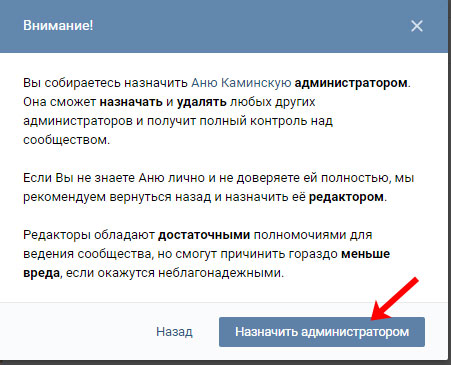 Применение групповой метки в процессе импорта экономит время, применяя одну и ту же метку ко всем в вашем списке импорта.
Применение групповой метки в процессе импорта экономит время, применяя одну и ту же метку ко всем в вашем списке импорта.
На шаге 2 процесса импорта вы увидите раскрывающееся меню, которое вы можете выбрать, Добавить контакты в группу . Щелкните раскрывающийся список и выберите метку группы, которую хотите применить. Эта групповая метка будет применена ко всем контактам в файле импорта. Подробнее об импорте контактов.
Фильтрация контактов по группамЕсли ваши контакты объединены в группы, вы сможете быстро отфильтровать базу данных, чтобы отобразить контакты в определенных группах или контакты, не входящие ни в какие группы. группы. Просто нажмите кнопку «Фильтры» на панели контактов и выберите группы.
В вашем списке контактов теперь будут отображаться только те контакты, которые входят в выбранные группы.
Удаление контактов из группы Вы можете удалить контакт из группы из сводки контактов или из панели управления «Все контакты». Просто помните, если контакт был добавлен в кампанию через группу, удаление его из группы также удалит его из кампании.
Просто помните, если контакт был добавлен в кампанию через группу, удаление его из группы также удалит его из кампании.
1. Страница контактов
Удаление контактов из группы аналогично добавлению контактов в группу. Начните с фильтрации базы данных контактов, чтобы отобразить контакты в определенной группе, выберите контакты, которые вы хотите удалить из группы, и нажмите «Массовое обновление». Затем выберите «Группы» или «Кампании» и выберите группы, из которых вы удаляете выбранные контакты.
2. Сводная страница контакта
На странице сводки контакта прокрутите вниз и разверните Группы раздел. Если вы удаляете контакт из одной группы, нажмите значок удаления в столбце Действия .
Если вы удаляете контакт из нескольких групп, нажмите кнопку Удалить из групп ; установите флажки для групп, из которых вы удаляете контакт; и нажмите Удалить .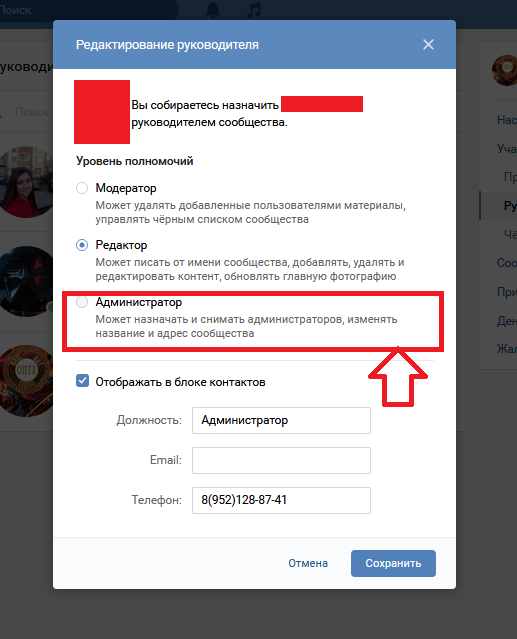
Чтобы удалить группу, выберите Управление группами в разделе Контакты меню. Затем нажмите значок удаления рядом с группой, которую вы хотите удалить.
Если у вас все еще есть контакты, назначенные группе, у вас будет возможность назначить эти контакты другой группе. После внесения изменений нажмите Сохранить .
Удаление группы не приведет к удалению контактов, связанных с этой группой.
Полезные советы- Удаление группы не приводит к удалению контактов, связанных с этой группой
- Если вы отправляете электронное письмо нескольким группам, все контакты из более чем одной группы получат электронное письмо только один раз.
- Контакты могут принадлежать более чем к одной группе одновременно
Чтобы добавить все контакты в группу к определенным кампаниям, выберите Управление группами в разделе Контакты меню. Затем нажмите Добавить под Связанные кампании .
Затем нажмите Добавить под Связанные кампании .
Затем выберите кампании, которые вы хотите связать с этой группой, и нажмите Сохранить.
Добавление источника потенциальных клиентовЧтобы добавить определенные источники потенциальных клиентов в группу, выберите Управление группами в меню Контакты . Затем нажмите Добавить под Источник потенциальных клиентов .
Затем выберите источник лидов, который вы хотите связать с этой группой, и нажмите Сохранить.
Полезные советы- Настройте свои группы для автоматического добавления различных источников потенциальных клиентов в определенные группы и, в свою очередь, добавляйте их в связанные кампании для большей автоматизации и контроля без помощи рук.
Как мы это сделали?
Состояние контакта
Недавно активные контакты
Организация данных с помощью групп | Основы Ontraport
Если вы хотите нарезать и нарезать свои данные любым удобным для вас способом, обратите внимание на функцию групп Ontraport.
Группы похожи на сохраненные результаты поиска ваших контактов. Они показывают вам определенные сегменты вашей аудитории, чтобы вы могли легко просматривать, общаться и выполнять действия в этой группе.
Создать группу очень просто — все, что вам нужно сделать, это указать критерии, определяющие запись как часть группы. После того, как вы создали группу, она будет динамически обновляться. Очень просто.
В этом видео я покажу вам, как использовать группы в своем аккаунте. Сначала я расскажу вам, как работают группы, а затем покажу, как настроить группу за четыре шага: создать группу, присвоить ей имя, задать критерии и задать разрешения.
Давайте попробуем.
Но прежде чем я буду слишком углубляться в подробности о группах, давайте познакомимся с ними поближе.
Группы — это центральная часть Ontraport, и они предназначены не только для контактов. Вы можете создавать группы страниц или сообщений или что-либо еще в своей учетной записи.
 Они не только будут хранить записи с определенными условиями вместе, но и сохранят настройки просмотра вашей коллекции.
Они не только будут хранить записи с определенными условиями вместе, но и сохранят настройки просмотра вашей коллекции. Позвольте мне показать вам, что я имею в виду.
Когда вы открываете группу, Ontraport запоминает все, как вы организовали данные, поэтому вам не нужно этого делать. Волшебная штука, да? Он знает, хотели ли вы просмотреть группу в карточном представлении, какие столбцы или поля вы хотели видеть, выбранные вами настройки карточного представления… все.
Например, вы хотите настроить конвейерное представление всех ваших сделок. Вы можете использовать представление карточек и упорядочивать контакты на основе их этапов продаж. Возможно, вы будете включать только людей, которые сделали первый шаг в вашем процессе продаж, например, запросили демонстрацию. Вы можете создать группу для этих людей, установить настройки просмотра карточек, и они будут ждать вас, когда вы вернетесь.
Также вам может понадобиться легкий доступ к сегодняшним новым лидам.
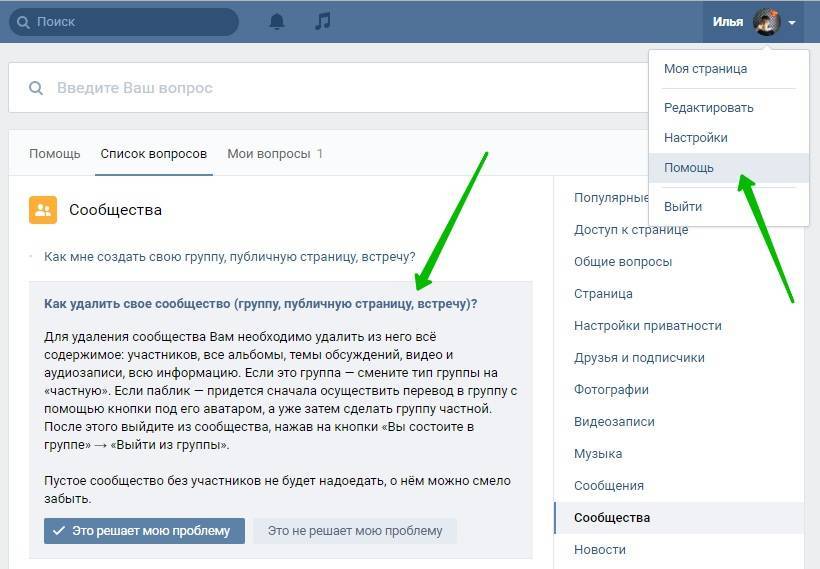 В этом случае вы захотите создать группу новых потенциальных клиентов и настроить ее в виде таблицы. Затем вы можете показать основную информацию о потенциальных клиентах и, возможно, поле реферера, чтобы вы могли видеть, кто направил людей к вам. Может быть, вы даже поблагодарите их за их рефералов. Об этом в другом видео.
В этом случае вы захотите создать группу новых потенциальных клиентов и настроить ее в виде таблицы. Затем вы можете показать основную информацию о потенциальных клиентах и, возможно, поле реферера, чтобы вы могли видеть, кто направил людей к вам. Может быть, вы даже поблагодарите их за их рефералов. Об этом в другом видео. Если у вас настроены обе эти группы, вы можете переключаться между ними одним щелчком мыши. Хороший!
Помните, что вы можете создавать группы для любого типа данных в Ontraport. Поэтому, если вы хотите создать группу сообщений о конкретной акции или страницах, в названии которых есть слово «членство», это будет легко.
Теперь пришло время попробовать эту функцию. Чтобы настроить эти группы для собственных записей, начните с создания новой группы.
Когда вы перейдете к любой из этих коллекций, вы увидите раскрывающийся список этой группы. Вы пойдете сюда, чтобы создать новую группу в любой коллекции, например. Сегодня я буду работать здесь, в коллекции Контакты.

После создания новой группы вам нужно будет дать ей имя. Сделайте это в поле «Добавить имя группы» вверху слева. Вы можете назвать группу как хотите — «Крутые люди», «Фанаты Packers», «The BeeGees». Мир это твоя жемчужина.
После сохранения группы вы будете использовать это имя для поиска в раскрывающемся списке.
Теперь давайте настроим некоторые критерии.
Думайте о группе как о сохраненном поиске. Какое бы поле вы ни использовали для поиска, это поле, которое вы выберете для состояния своей группы. Поэтому, если вы хотите создать группу контактов, проживающих в Пасадене, вы будете основывать группу на поле своего города.
Выберите свое поле, затем выберите условие, которое соответствует тому, что вы ищете. Итак, в примере с Пасаденой вы бы использовали условие «Равно», потому что вы ищете контакты, чье поле города равно Пасадине.
Теперь добавьте «Пасадена» в последнее поле. Если вы хотите увидеть людей из Пасадены или Дейтона, вы всегда можете добавить сюда еще одно значение, чтобы получить и то, и другое.
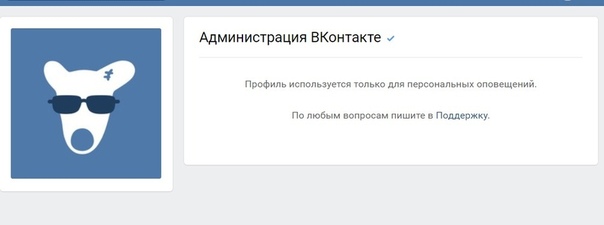
При желании вы можете усложнить задачу, добавив здесь дополнительные условия.
Возможно, вы хотите видеть только людей, которые живут в этих городах и купили определенный товар. В этом случае вы должны добавить что-то вроде «Купленный продукт содержит стандартное посещение ветеринара».
Почти готово, обещаю! Теперь наш последний шаг: установка разрешений.
Когда все условия настроены, взгляните в верхний правый угол настроек группы, чтобы найти раскрывающийся список «разрешения». По умолчанию будет написано «Только я могу просматривать и редактировать». Это означает, что когда вы создадите эту группу, никто другой в вашей учетной записи не сможет увидеть ее в раскрывающемся списке.
Но если вы не против открыть доступ другим пользователям, у вас есть два других варианта:
Во-первых, вы можете выбрать «Все могут просматривать и редактировать». Таким образом, ваша новая группа будет доступна всем в учетной записи, и люди смогут вносить любые необходимые изменения.



 Купить, Ежемесячный информационный бюллетень
Купить, Ежемесячный информационный бюллетень